アマゾンミュージックアンリミテッドの無料お試しは無料期間が終わると自動的に利用継続更新されるのはご存知でしょうか?
そのため、何も手続きをしないままでいると毎月980円(プライム会員なら780円)を払い続けることになります。
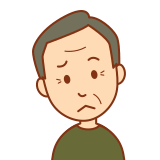
「アマゾンミュージックアンリミテッド使ってみたいけど、無料お試し期間後に手続きするの忘れそうだから使うのやめとこ」
と思ってしまう方も少なくありませんよね。
それなら、無料お試しを始める時一緒に自動更新をできないように設定しちゃいましょう!
そうすれば無料お試し期間後にお金を払う必要はなくなります。
この記事では
- アマゾンミュージックアンリミテッドの自動更新を止める方法
- アマゾンミュージックアンリミテッドの再開方法
を画像付きでわかりやすく解説します。
「アマゾンミュージックアンリミテッドを使いたいけど勝手にお金がかかるのはイヤ--!」
という方はぜひ最後までご覧ください。ほんとにカンタンです。
アマゾンミュージックアンリミテッドの自動更新を止める&解約する方法
さっそくアマゾンミュージックアンリミテッドの自動更新を止める&解約する手順を画像付きで解説していきます。
スマホから自動更新を止める&解約する手順
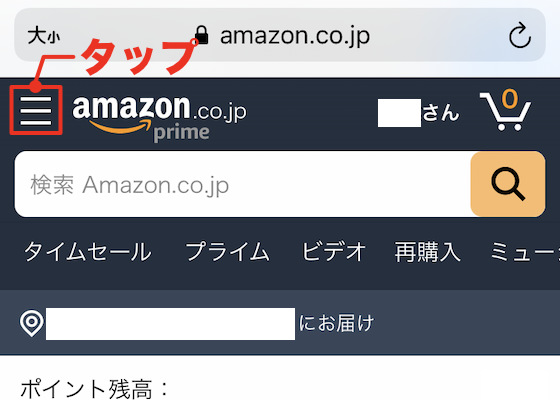
1:amazonのサイトからページ左上にある「三(メニュー)」をタップし、「アカウント」を選択します。
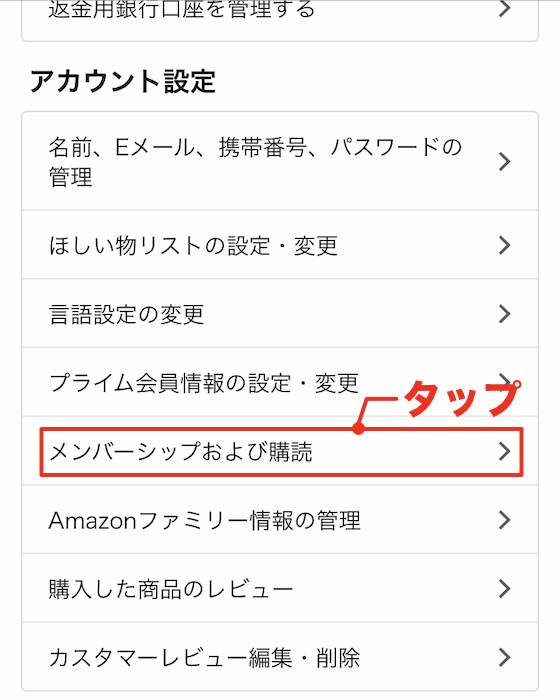
2:「メンバーシップおよび購読」をタップ
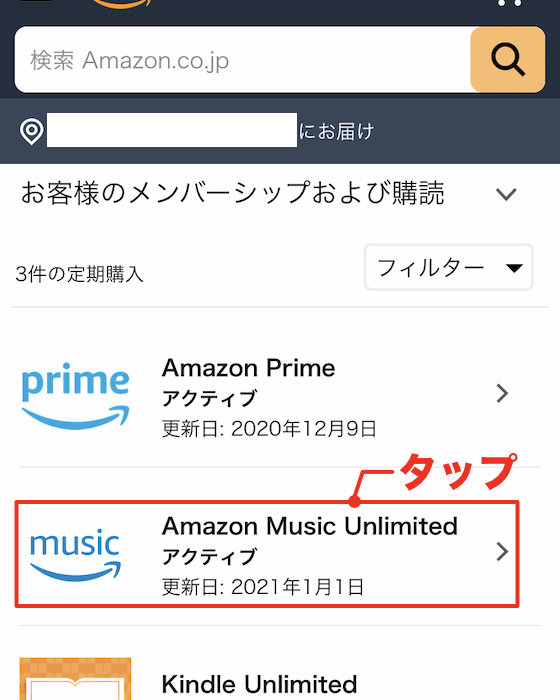
3:「Amazon Music Unlimited」をタップ
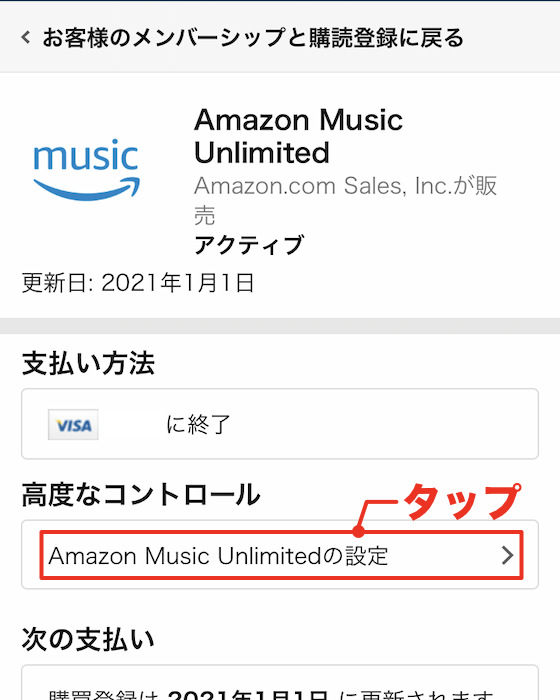
4:【高度なコントロール「Amazon Music Unlimitedの設定」】をタップ
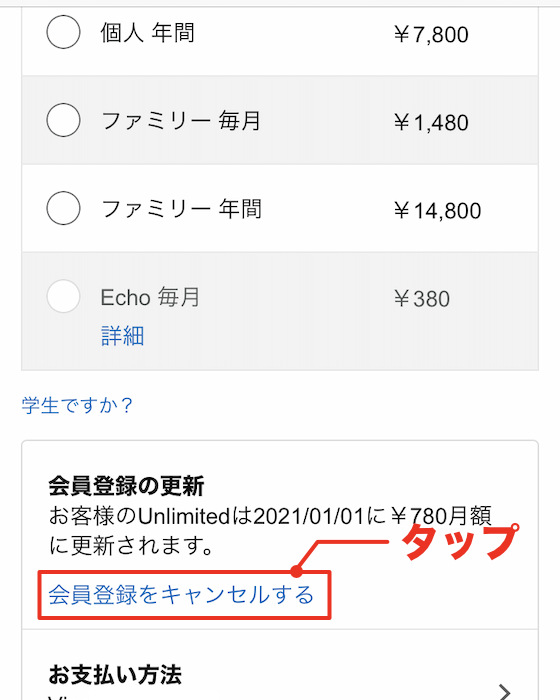
5:「会員登録をキャンセルする」をタップ
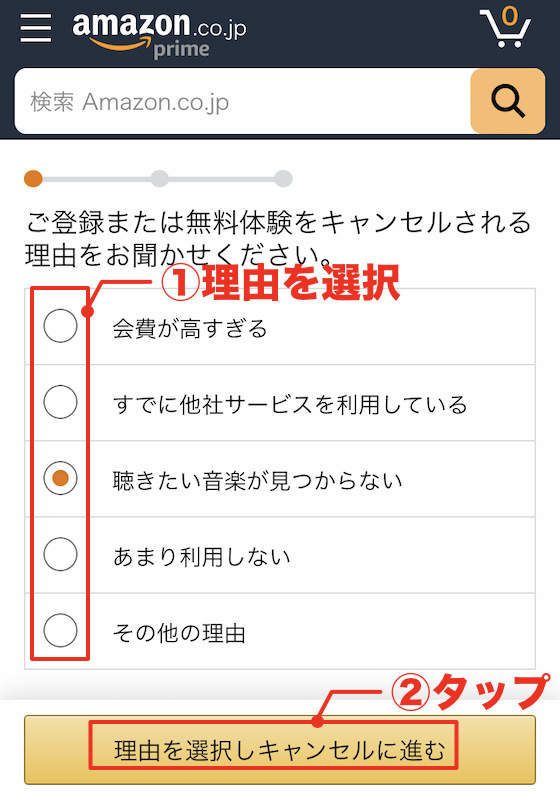
6:「理由を選択しキャンセルに進む」をタップ
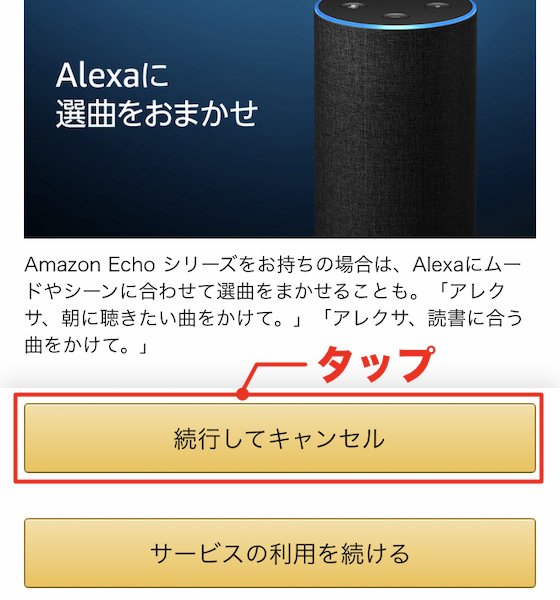
7:「続行してキャンセル」をタップ
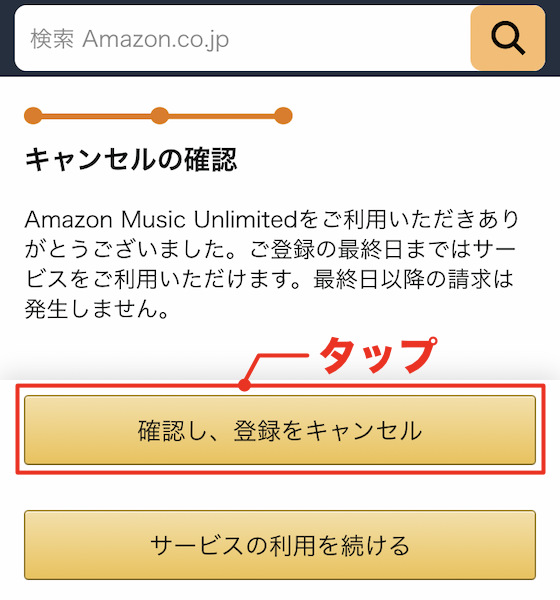
8:「確認し、登録をキャンセル」をタップ
以上で無料期間が終わったあと、Amazon Music Unlimitedの自動更新がとまります。
念のため自動更新が止まっているか確認しておきましょう。
【2】で解説した「メンバーシップおよび購読」ページをみてください。
「Amazon Music Unlimited」の項目が
終了日:20××年×月×日
のようになっていれば手続き完了です。
この日付は無料お試し期間終了後になっているはずです。
PCから自動更新を止める&解約する手順
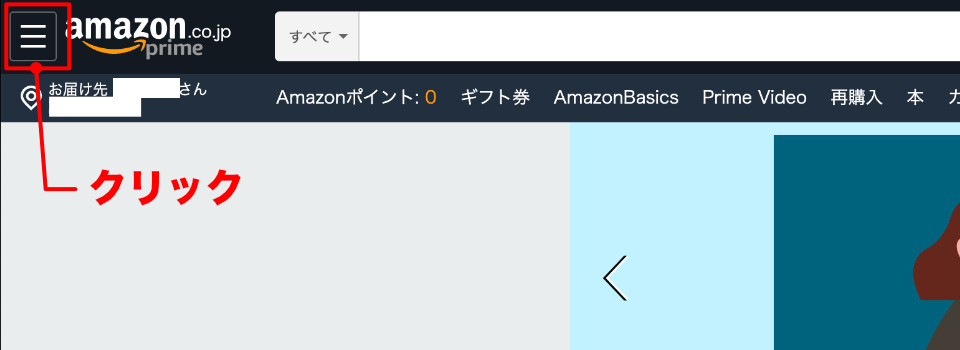
1:Amazonのサイトからページ左上にある「三(メニュー)」をクリック
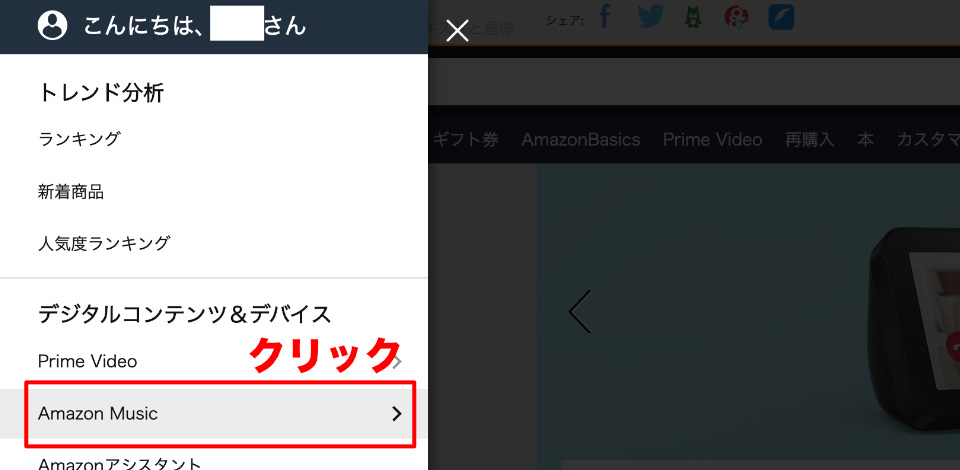
2:「Amazon Music」という項目をクリック
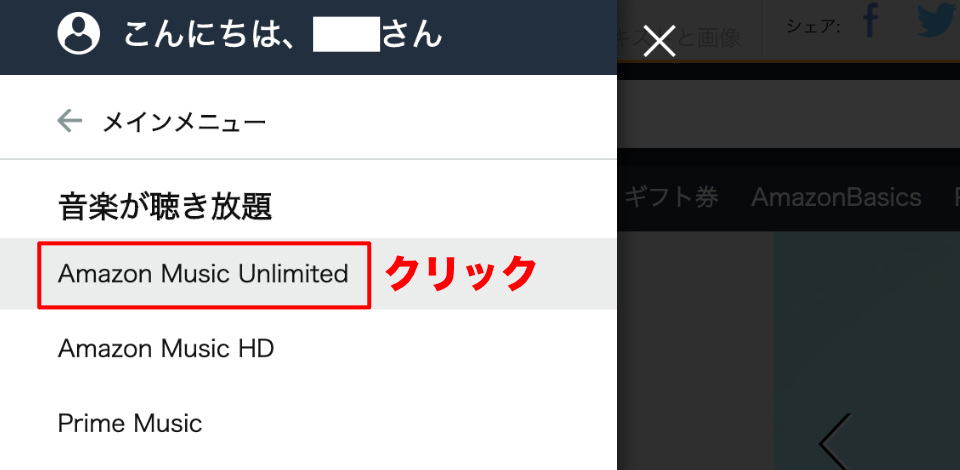
3:「Amazon Music Unlimited」をクリック
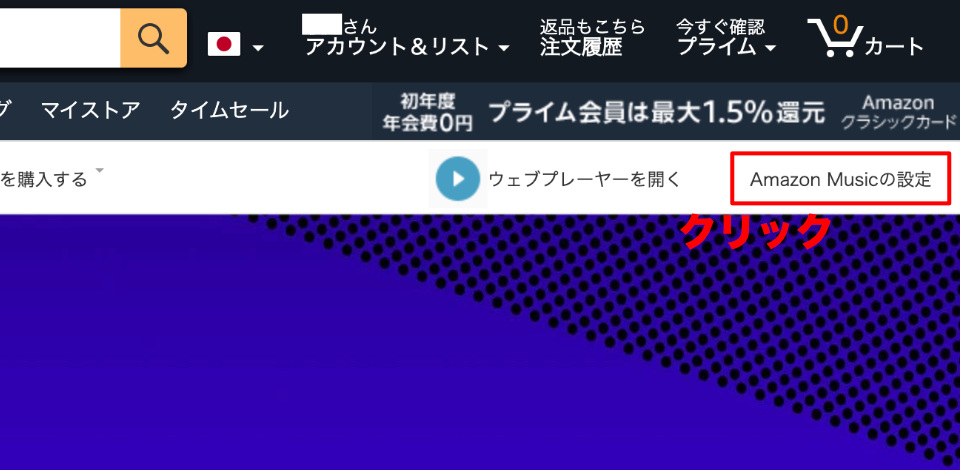
4:「Amazon Music」の設定をクリック
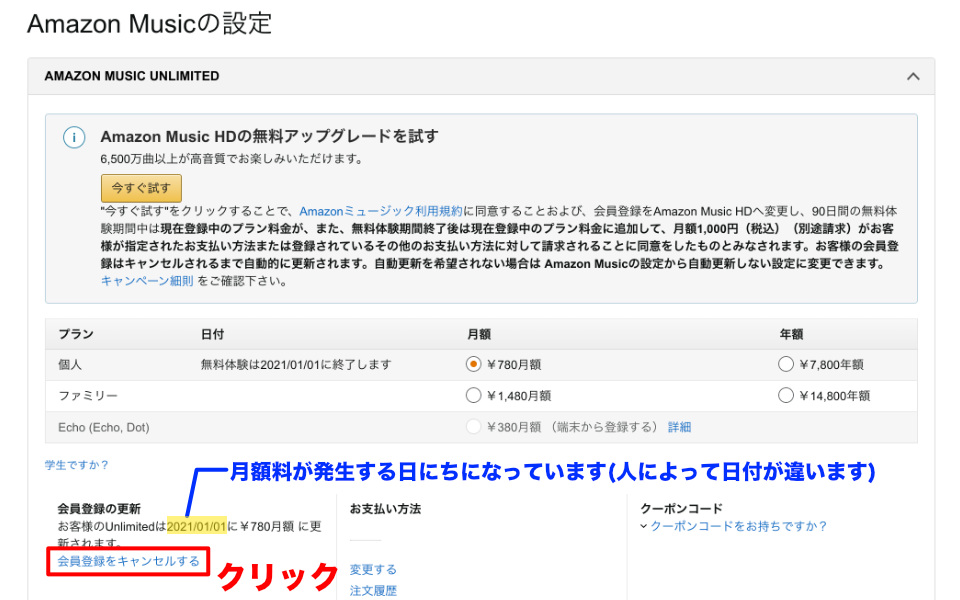
5:「会員登録をキャンセルする」をクリック
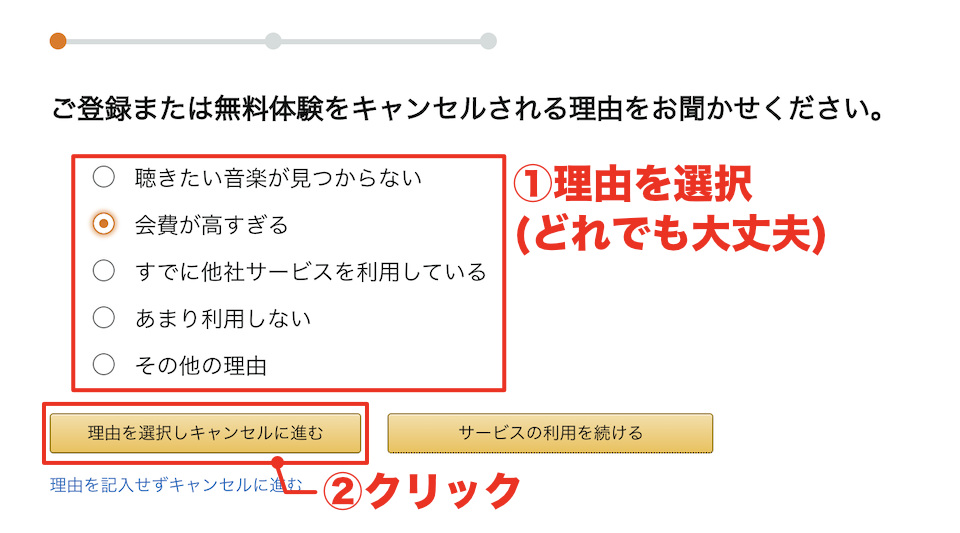
6:キャンセル理由を選択→「理由を記入せずキャンセルに進む」をクリック
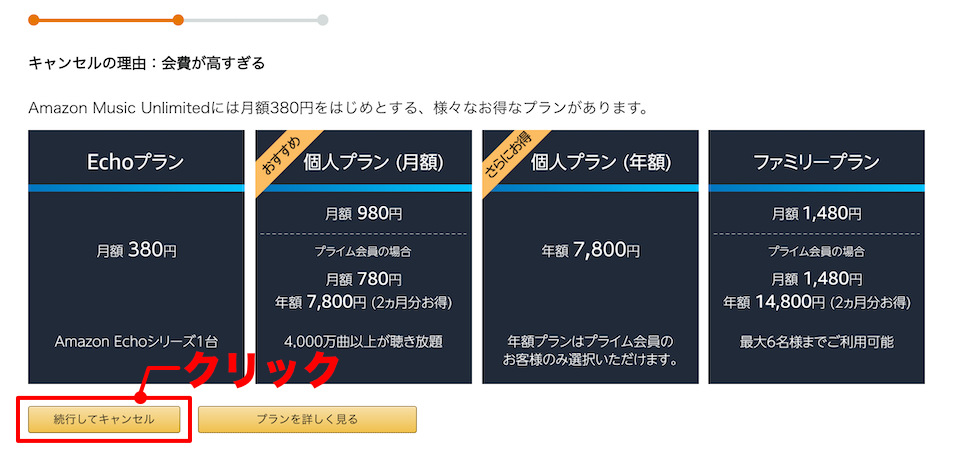
7:「続行してキャンセル」をクリック
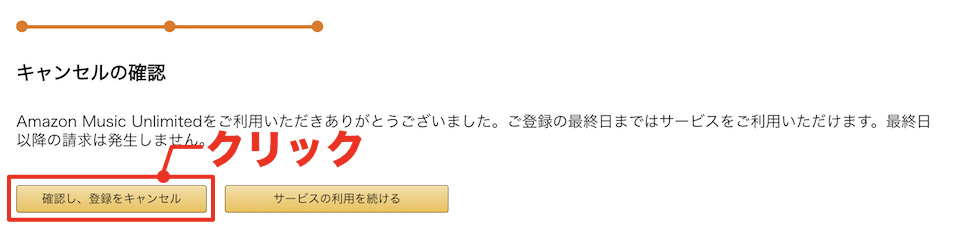
8:「確認し、登録をキャンセル」をクリック
以上で無料期間が終わったあと、Amazon Music Unlimitedの自動更新がとまります。
念のため自動更新が止まっているか確認しておきましょう。
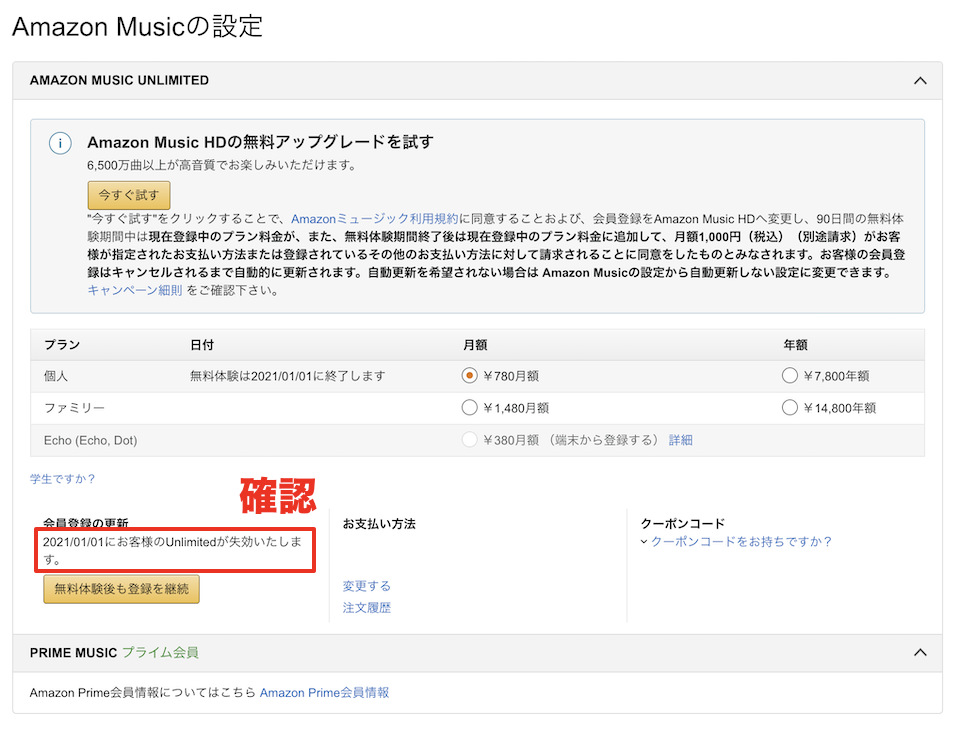
手順4の「Amazon Musicの設定」ページを開き、上の画像の赤枠で囲った「会員登録の更新」のところに
20××年/××/××にお客様のUnlimitedが失効いたします。
となっていたら手続きが完了しています。
アマゾンミュージックアンリミテッドの利用再開方法
無料お試し期間後、「やっぱりもっと使いたいな」と思った方のために利用再開の手続きも解説しておきます。
スマホからの再開方法
1:amazonのサイトからページ左上にある「三(メニュー)」をタップし、「アカウント」を選択します。
2:「メンバーシップおよび購読」をタップし、「Amazon Music Unlimited」を選択
3:【高度なコントロール「Amazon Music Unlimitedの設定」】をタップ
4:【会員登録の更新「無料体験後も登録を継続」】をタップし利用継続手続きをすれば完了
PCからの再開方法
1:左上の「三(メニュー)」から「Amazon Music」をクリック
2:「Amazon Music Unlimited」をクリック
3:右上の「Amazon Musicの設定」をクリック
4:「会員登録の更新」という項目にある「無料体験後も登録を継続」ボタンをクリックし、利用継続手続きをすれば完了
まとめ
アマゾンミュージックアンリミテッドの自動継続更新さえ解除してしまえば、無料お試し期間の間だけ気兼ねなくお試しできます!
この記事を参考に自動継続更新を解除してぜひアマゾンミュージックアンリミテッドを試してみてください。
amazon music unlimitedが期間限定4ヶ月無料キャンペーン中!!(7/13まで)
4ヶ月無料で聴き放題のキャンペーンはなかなかないので利用しないと本当にもったいないですよ。

超かんたんに解説すると、Amazon Music Unlimitedは
※HDは約7500万曲、UltraHDは700万曲以上
360 Reality Audio対応のスピーカーやヘッドホンをお持ちの方は「360 Reality Audio」というラベルがついた曲を曲を聴いてみてほしいです。
友人にヘッドホンをかりて聴いて見たんですが、没入感がすごかったです(対応楽曲がまだ少ないですが…)!
5年以上Wi-Fiルーターを買い替えていないならこれを機にWi-Fi6対応ルーターに変更するのもおすすめです。私もWi-Fiルーターを変更しただけで回線速度かなり改善されたので。
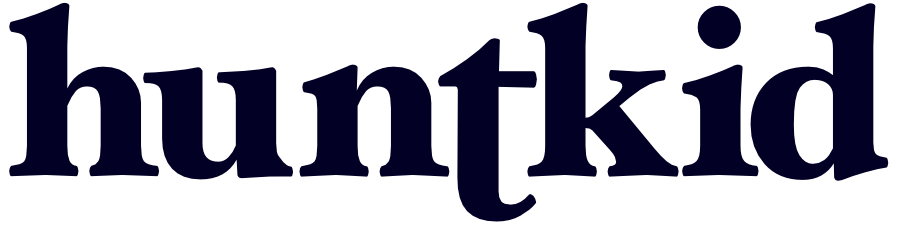

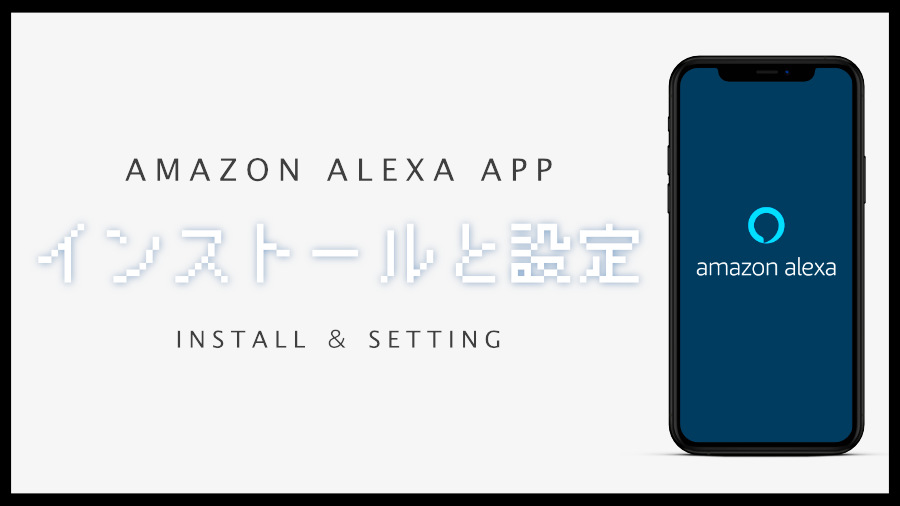
コメント